とっちゃん@nyanco! です。
今回はiPhoneで動画の消音とトリミングが手軽にできる!というお話です。
今更ですが、iPhoneの標準アプリ「写真」で動画の音を消すことと、サイズのトリミングができるようになってたことに気付きました。
今までは別の専用アプリを使っていたんですが、いつからできるようになってたでしょうかね ^^;
どちらも直感的にできるのでめちゃくちゃ簡単ですが、一応やり方をご紹介〜。
動画の音を消す
- 編集したい動画を「写真」アプリで開く
- 右上の「編集」をタップ
- 左上の黄色いアイコンをタップ
- 右下の「チェックマーク」をタップで完了!
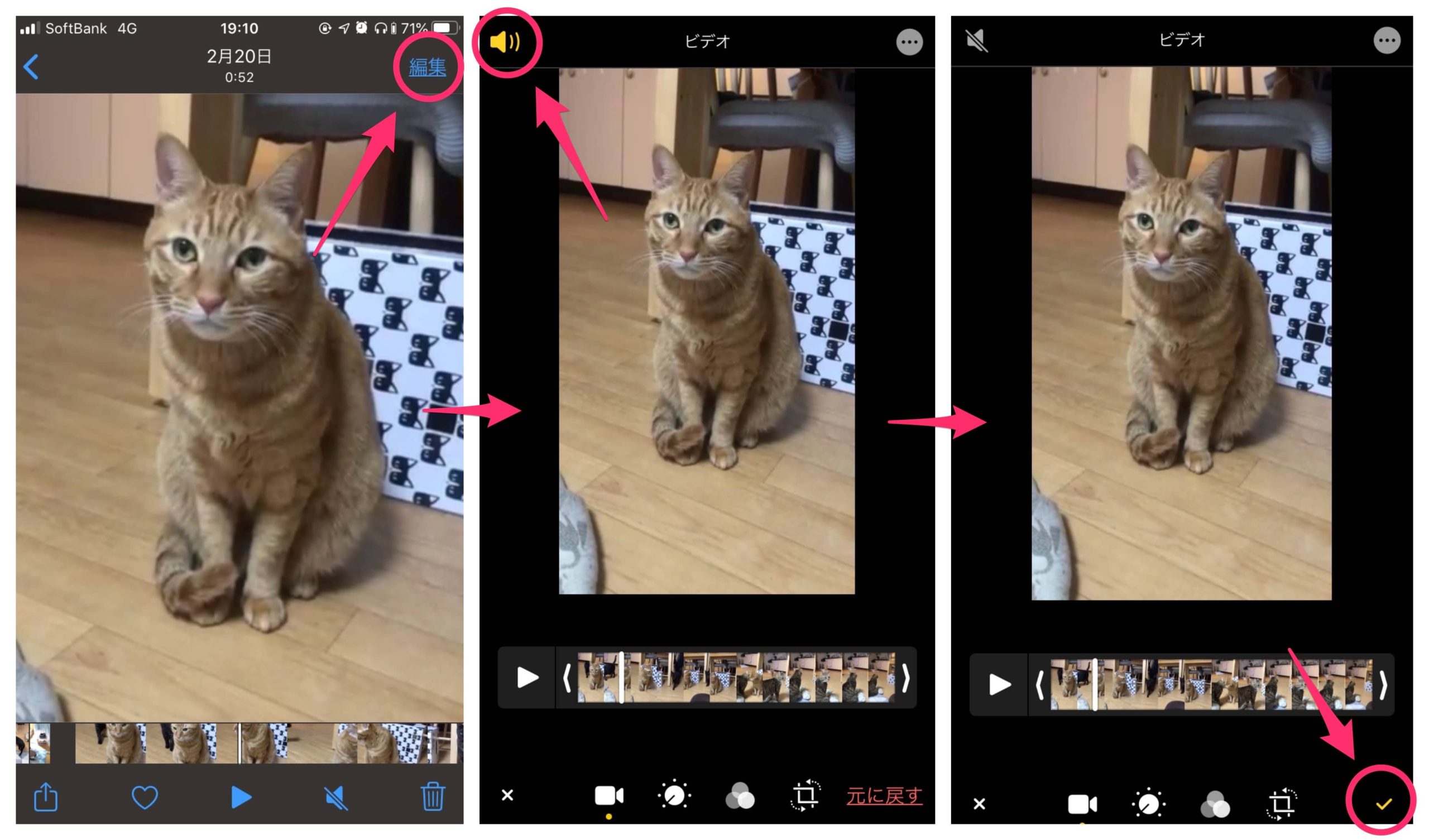
あっという間でめちゃくちゃ簡単です♪
動画のサイズをトリミング
- 編集したい動画を「写真」アプリで開く
- 右上の「編集」をタップ
- 右下の「トリミングアイコン」をタップ
- 動画の角を自由に操作してトリミング後、右下の「チェックマーク」で完了!
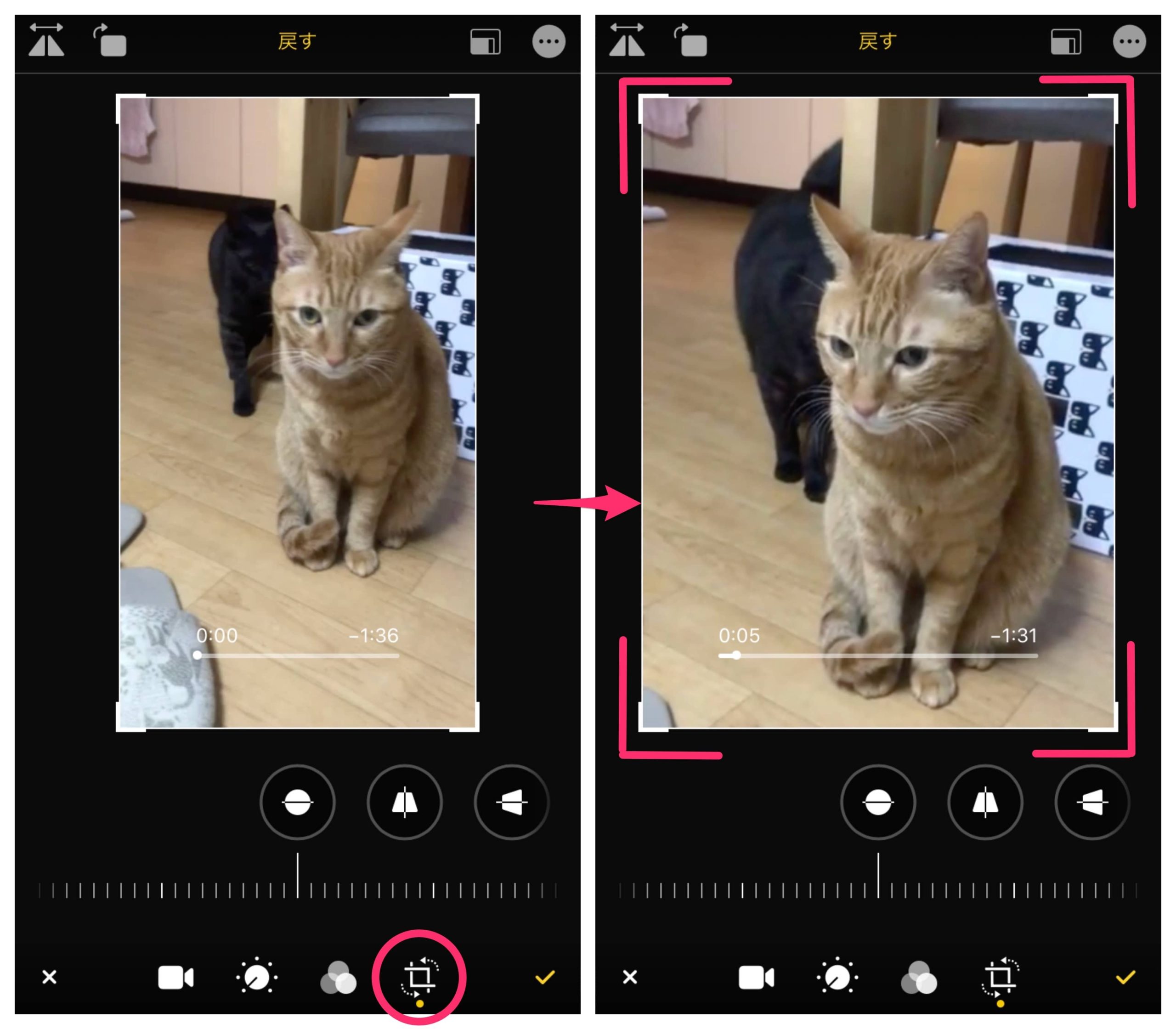
動画の長さのトリミングは今までも可能でしたが、サイズの調整はできずiMovieなどで処理してましたが写真アプリからサクッとできるようになったのはかなり良いです!
他にもフィルターや色調補正、左右反転・上下反転や回転、遠近感をつける?などもできるようになって、簡易動画編集アプリと化してますね。
写真アプリで動画編集のいいところ
一度加工しても元に戻せる「非破壊編集」
編集後、右下の「チェックマーク」をタップ→「ビデオを保存」で上書き保存されますが、保存後も元に戻すこともできます。
編集画面の右下の「元に戻す」をタップするとすべての変更を破棄して編集前の元の動画に戻せます。
また、すべての編集ができるかは確認してませんが、消音やサイズトリミング、フィルターなどは個別に元に戻せます。
ただ、元に戻した編集を「やり直し」することは出来ないので、その点だけは要注意。
Twitterで動画投稿を下書きしておくと最新の編集が反映される
私はTwitterで良く動画投稿するのですが、投稿内容確認時に動画に余計な音声が入ってる時があり、今までは消音アプリで音を消したバージョンを作成してから再度投稿し直してました。
でも「写真」アプリで動画編集する場合、オリジナルデータを編集するのでこんなことができました。
Twitterで動画投稿作成中、動画に余計な音声発見!
↓
一旦つぶやきを「下書き」として保存
↓
「写真」アプリで音声を無音にして保存
↓
Twitterの「下書き」に戻ると動画編集が反映されて無音になっている!
↓
そのままツイートを投稿♪
これは地味に便利です ^^
おわりに
調べてるとこのビデオ編集機能の大幅パワーアップはiOS13からのようですね。
動画がとても扱いやすくなってかなり快適です♪
本記事がどなたかの参考になれば幸いです。
今回は以上となります。
最後まで読んでいただきましてありがとうございました!
それではまた〜✧٩(ˊωˋ*)و✧

コメント